Reklāma
Tā kā pasaule kļūst arvien vairāk balstīta uz mākoņiem un arvien vairāk orientēta uz tiešsaistē, mēs arvien vairāk paļaujamies uz veiksmi. Cerams, ka dators neavarēs kritiskā brīdī; cerams, ka mēs nezaudēsim svarīgu un neatgūstamu informāciju, kuru mēs nekad neesam centušies dublēt. Izklausās pazīstami?
Lielākā daļa cilvēku mēdz dublēt svarīgas lietas, piemēram, sava cietā diska saturu vai tālruņa SD karti, taču ir viena svarīga lieta, par ko lielākā daļa cilvēku neuztraucas: kalendārs. Konkrētāk, Google kalendārs, kuram ir tendence dzēst un pazaudēt pasākumus, neatkarīgi no tā, cik uzmanīgi esat.
Ja nejauši izdzēšat notikumu Google kalendārā, jums ir aptuveni 30 sekundes, lai pārdomātu un noklikšķiniet uz “Atsaukt”. Pēc tam tas ir pagājis uz visiem laikiem. Nemaz nerunājot par gadījumiem, kad vairāki notikumi tiek izdzēsti dažu vai citu traucējumu dēļ. Tad ko tu dari?
Google viedoklis par šo jautājumu
Saskaņā ar Google, izdzēstos kalendāra pasākumus nevar atjaunot. Viņi vienkārši nolemj par to pārāk daudz nedomāt.

Ja nejauši izdzēsāt dažus notikumus un nevarat atcerēties, kas tie bija, vai ja kāda kļūme izdzēsa visus jūsu ikmēneša pasākumus, jums ir nopietna problēma. Lielākā daļa cilvēku nevar piekļūt savam kalendāram, izmantojot XML plūsmu, kā to iesaka Google, un pat tad, ja tā ir, notikumu var pat nebūt. Tātad, vai ir cits risinājums?
Iepazīstinām ar Spanning Undelete
Spining Google Apps klientiem piedāvā pilnīgus dublēšanas pakalpojumus, kas attiecas uz e-pastu, dokumentiem, kalendāriem un kontaktpersonām. Papildus maksas produktam Spanning piedāvā arī Spanning Undelete, kas ir pilnīgi bez maksas un ir paredzēts jebkuram Google kalendāra lietotājam. Izmantojot funkciju Undelete, tiek piekļūts Google API un iegūti jūsu nesen izdzēstie pasākumi. Google Apps administratori var to instalēt visā domēnā, taču to var izmantot arī vienkārši veci Gmail lietotāji, tāpat kā vairums no mums. Lai sāktu, vienkārši noklikšķiniet uz "Ielogoties” pogu.

Izmantojot funkciju Undelete, pirmo reizi pierakstoties, tiks prasītas dažādas atļaujas. Vispirms tai būs nepieciešama informācija no jūsu Google konta:

Un pēc tam prasīs dažas atļaujas, piemēram, pārvaldīt kalendāru un skatīt e-pasta adresi.
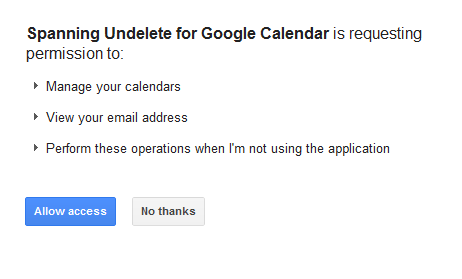
Pēc visu nepieciešamo atļauju piešķiršanas lietotnei tiks atvērts informācijas panelis Spanning Undelete. Kreisajā pusē būs redzami visi dažādie kalendāri, bet labajā pusē ir visu jūsu neseno neizdzēšamo notikumu saraksts.
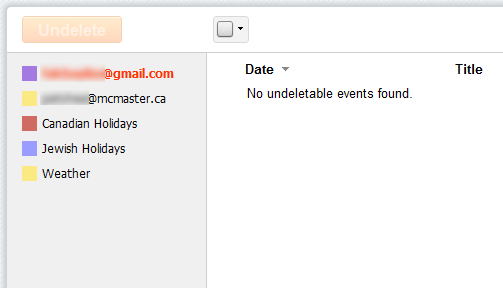
Notikumu dzēšanas atcelšana
Mēs visi zinām, kā ir kaut ko izdzēst kļūdas pēc. Google piedāvātā nenotveramā poga Atsaukt ir noderīga, taču tā mēdz pazust tieši tad, kad saprotat, ka ir jānoklikšķina uz tās.

Spinning Undelete, lai glābtu! Ja nejauši izdzēsāt notikumu vai kādu notikumu dēļ esat zaudējis dažus notikumus, atveriet informācijas paneli Spanning Undelete un meklējiet šos nejauši izdzēstos notikumus. Informācijas panelis ir viegli lietojams: vienkārši atzīmējiet visus notikumus, kuru dzēšanu vēlaties atjaunot, un noklikšķiniet uz lielā oranžāAtsaukt dzēšanu” pogu.

Ja jums ir daži dzēsti notikumi, bet tie neparādās programmā Spanning Undelete, izmēģiniet informācijas paneļa atsvaidzināšanas pogu. Ir svarīgi izmantot šo atsvaidzināšanas pogu, nevis pārlūkprogrammas pogu, kas to nedara.

Kad izvēlaties atsaukt pasākuma dzēšanu, varat izvēlēties tam pievienot tekstu “[ATSAUKTS]” un/vai atkārtoti nosūtīt ielūgumus pasākuma viesiem.

Un tagad ir izrādīšanas laiks! Izmantojot funkciju Undelete, jūs apžilbināsit ar oranžo norises joslu un rūpīgi strādāsit, lai atjaunotu notikumu dzēšanu. Process ir ļoti ātrs.

Un tur jums tas ir! Jūsu notikums ir atgriezies tur, kur tam vajadzētu būt, un, lai to pierādītu, pirms tā nosaukuma pat ir rakstīts “[ATSAUKTS]”. Tas ir kā maģija!
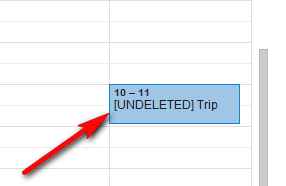
Nobeiguma piezīme
Pat ja šobrīd nevarat to izmantot, Spanning Undelete noteikti ir krīzes laika sargātājs. Jūs nekad neapzināsieties, cik svarīgi ir jūsu kalendāra notikumi, līdz tos pazaudējat. Jūs vienkārši zināt, ka pirmdienas rītā jums bija kaut kas jādara, bet, ja varat atcerēties, kas tas bija. Tāpēc nākamreiz, kad tas notiks ar jums, neaizmirstiet uzmeklēt Spanning Undelete, jo tas var jums ietaupīt sirdssāpes, apmulsumu un iztērētu laiku.
Vai zināt līdzīgus dzīvības glābšanas rīkus? Vai arī lielisks veids, kā dublēt savu kalendāru? Dalieties komentāros.
Yaara (@ylancet) ir ārštata rakstniece, tehnoloģiju emuāru autore un šokolādes cienītāja, kas ir arī biologs un pilnas slodzes geiks.

